목록젠킨스 (11)
Chanho_Park
 [jenkins] Jenkins 배포 후 github push 자동 빌드화(11)
[jenkins] Jenkins 배포 후 github push 자동 빌드화(11)
지금까지 많은 시행착오가 있었다. 22번보다 더 100번은 있었을 것이다.. 앞으로는 한 번에 되는 것을 기약하며 화이팅..! 앞서 지난 시간까지는 Github 연동을 하여 Jenkins 를 사용 Tomcat 배포를 마쳤다. 하지만 Github 를 썼는데 자동 배포가 되지 않는다면 Jenkins 를 사용할 필요가 없다. 이번 시간에서는 github에 push 할 때마다 Jenkins 에서 build 가 자동으로 되어 배포하는 것을 목표로 한다. 1.Github Integration plugin을 다운받아준다. 2. SSH Key Setting 한 줄씩 복사해서 EC2에 입력해준다. sudo su -s /bin/bash jenkins ssh-keygen 아래와 같이 나오면 enter 그 다음 또 뭐 나오면..
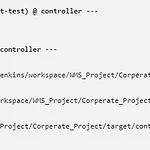 [젠킨스]** Build 시 계속 다른 부분에서 멈춰서 진행 되지 않는 현상[중요]
[젠킨스]** Build 시 계속 다른 부분에서 멈춰서 진행 되지 않는 현상[중요]
멈춤 또 다른 곳에서 멈춤 AWS EC2 에서 Jenkins를 설치하여 진행하고 모든 설정이 끝난다음 build 를 시키는데 계속 멈춘다. 진행이 되지를 않는다. EC2도 계속 멈춰서 재부팅 해야하는 상황이 계속 발생했다. 해결 방법을 계속 모른채 어떻게 해야하지... 계속 재부팅 하고 또 build 하고를 수십번을 했다... 그러다 어쩌다 알게 된 사실.. 아주 중요한 사실... 계속 멈추고 Jenkins만 멈추면 되는데 EC2까지 멈추는 현상.. 처음 AWS 인스턴스를 만들 때 인스턴스 유형을 t2.micro 로 무료버전을 선택했었다. 이게 Jenkins를 돌릴 때 용량이 부족하다는 것이다. t2.micro 뿐만 아니라 t2 t3 등 micro는 전부 Jenkins를 돌리기 부적합 하다는 것이다. 몇..
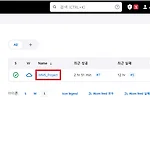 [jenkins] Jenkins Tomcat 배포(10)
[jenkins] Jenkins Tomcat 배포(10)
벌써 10번째 글이네요. 6번째 글 정도에 보면 Jenkins를 다운하면서 여러 플러그인들을 다운 받았을 것입니다. 그 중 Deploy to container Plugin 을 이용해보려고 합니다. * 만약 해당 Plugin이 없다면 이전 글을 참고해주시길 바랍니다. [jenkins] Jenkins Github 연동(6) Git 을 사용하려면 Git 이 설치 되어 있어야한다. https://git-scm.com Git git-scm.com 설치 1. Jenkins 관리 -> Global Tool Configuration 들어가서 2. Github Access Token 발급 Github 사이트 -> 오른쪽위 프로필 클릭 -> Setting chanho-park.tistory.com DB와 서버에 접속하기 ..
 [jenkins] Jenkins Tomcat 배포(9)
[jenkins] Jenkins Tomcat 배포(9)
이전 글에서 서버를 여는데 성공하였다. 이번 글에서는 이 서버를 연 곳에 배포할 빌드된 프로젝트 war 파일을 Tomcat에 배포하여 프로젝트를 서버에 띄울 예정이다. 우선 Tomcat manager를 다운받고 계정을 만들어 줄 것이다. Tomcat을 실행한 후 sudo service tomcat9 start 환경변수 설정 아래의 명령어를 입력한 후 맨 아래로 이동하여 i 를 눌러 Insert모드에 진입 후 vi ~/.bashrc 아까 Tomcat 을 설치한 경로를 복사해서 넣어준 뒤 ESC -> :wq! 를 입력하여 저장해준다. export CATALINA_HOME=/home/tomcat 그 후 바로 소스가 반영되게 적용해준다. source ~/.bashrc 다음은 Tomcat을 관리할 Manager를..
 [jenkins] Jenkins Tomcat & JDK 환경 변수 (8)
[jenkins] Jenkins Tomcat & JDK 환경 변수 (8)
이전 글에서 Github 연동하여 Build 성공하였다. [jenkins] Jenkins Github 연동(7) 이전 글 [jenkins] Jenkins Github 연동(6) Git 을 사용하려면 Git 이 설치 되어 있어야한다. https://git-scm.com Git git-scm.com 설치 1. Jenkins 관리 -> Global Tool Configuration 들어가서 2. Github Access Token 발급 Github 사이 chanho-park.tistory.com 이번 글에서는 마지막 단계인 서버에 배포를 할 것입니다. 1. Tomcat 설치 Tomcat9 를 설치할 예정이라 AWS EC2 인스턴스에 접속하여 * sudo 명령 : 관리자 권한 실행 * 잘못 만들었으면 sudo ..
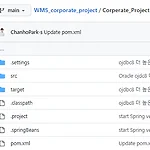 [jenkins] Jenkins Github 연동(7)
[jenkins] Jenkins Github 연동(7)
이전 글 [jenkins] Jenkins Github 연동(6) Git 을 사용하려면 Git 이 설치 되어 있어야한다. https://git-scm.com Git git-scm.com 설치 1. Jenkins 관리 -> Global Tool Configuration 들어가서 2. Github Access Token 발급 Github 사이트 -> 오른쪽위 프로필 클릭 -> Setting chanho-park.tistory.com 이전 글에 이어서 Github 연동을 진행할 것이다. 1.Pom.xml 경로를 지정 해줄 것이다. 경로를 작성하기 위해 git에 pom.xml 이 위치한 경로를 파악 * pom.xml 가 있는 폴더까지만 필자는 /var/lib/jenkins/workspace/젠킨스 프로젝트명/ (..
 [젠킨스] 프로젝트 생성시 Github URL Error
[젠킨스] 프로젝트 생성시 Github URL Error
Github 연동하려고 Git URL 을 작성하였더니 아래와 같은 오류가 발생했다. 현재 서버에 GIt이 설치가 되지 않았다는 것이다. [해결방법] EC2 에 아래와 같이 작성 sudo apt-get install git
 [jenkins] Jenkins Github 연동(6)
[jenkins] Jenkins Github 연동(6)
Git 을 사용하려면 Git 이 설치 되어 있어야한다. https://git-scm.com Git git-scm.com 설치 1. Jenkins 관리 -> Global Tool Configuration 들어가서 2. Github Access Token 발급 Github 사이트 -> 오른쪽위 프로필 클릭 -> Settings 클릭 왼쪽 메뉴 -> Developer settings Personal access tokens -> Generate new token -Generate new token(classic) 만기일은 없음 선택 scopes 는 모두 체크 (상관 없음) 발급 -> 발급 받은 키는 꼭 저장 (다시는 얻을 수 없음 아예 다시받아야함) 3. Jenkins Github Token 계정 생성하기 J..
 [jenkins] Jenkins 실행(5)
[jenkins] Jenkins 실행(5)
처음에 EC2 인스턴스 생성하면서 발급받은 탄력적IP 를 가져와 주소창에 입력해준다. 탄력적 IP:9090 주소창 입력 입력하게 되면 Jenkins 홈페이지에 접속하게 된다. 이때 이때 이렇게 발생하게 된다면 아래의 코드를 입력해 Jenkins 상태를 확인한다. sudo systemctl status jenkins.service 이전 글에서 9090 으로 포트를 바꿨는데 이렇게 나온다면 포트 변경이 안된 것이다. 아래 코드 한 번 입력해주고 sudo systemctl restart jenkins 그래도 안되면 이전 글 보고 다시 포트 설정 해주길 바란다. [jenkins] Jenkins 설치하고 포트 번호 및 실행(5) Jenkins 포트 번호 바꿔줘야한다. 이미 있는 8080은 많이 사용하기도하고 에러..
 [jenkins] Jenkins 설치하고 포트 번호 및 실행(4)
[jenkins] Jenkins 설치하고 포트 번호 및 실행(4)
이전 글 [jenkins] AWS EC2 에 Jenkins 설치하기(3) EC2 를 생성 https://chanho-park.tistory.com/entry/AWS-%EC%9D%B8%EC%8A%A4%ED%84%B4%EC%8A%A4-%EC%83%9D%EC%84%B1%EC%84%9C%EB%B2%84-%EC%83%9D%EC%84%B1%ED%95%98%EA%B8%B0 AWS 인스턴스 생성(서버 생성하기) https://aws.amazon.com/ko 접속 클라우 chanho-park.tistory.com 1. Jenkins 설치 이 사이트에 접속해서 코드를 하나씩 복사해서 입력한다. sudo가 써있는곳은 한 줄씩 Debian Jenkins Packages Jenkins Debian Packages This is..
